selenium:Xpath定位详解
Posted haifeima
tags:
篇首语:本文由小常识网(cha138.com)小编为大家整理,主要介绍了selenium:Xpath定位详解相关的知识,希望对你有一定的参考价值。
xpath定位在业界被戏称为元素定位的"屠龙宝刀",宝刀在手,武林我有。现在我们就来详解xpath定位方法。
一、xpath通过元素属性定位
xpath可以通过元素的属性来定位,如id,name,class,type等属性,元素的任意属性值都可以通过xpath来定位,只要这个属性值能唯一的标识一个元素
我们还以百度首页的搜索框为例,用xpath通过不同属性来定位它。
代码:
# coding = utf-8 from time import sleep from selenium import webdriver # 驱动文件路径 driverfile_path = r‘D:coshipTest_Frameworkdriverschromedriver.exe‘ # 启动浏览器 driver = webdriver.Chrome(executable_path=driverfile_path) # 打开百度首页 driver.get(r‘https://www.baidu.com/‘) # 用xpath通过id属性来定位搜索框 # driver.find_element_by_xpath("//*[@id=‘kw‘]").send_keys(‘selenium‘) # 用xpath通过name属性来定位搜索框 # #driver.find_element_by_xpath("//*[@name=‘wd‘]").send_keys(‘selenium‘) # 用xpath通过class属性来定位搜索框 # driver.find_element_by_xpath("//*[@class=‘s_ipt‘]").send_keys(‘selenium‘) # 用xpath通过maxlength属性来定位搜索框 # driver.find_element_by_xpath("//*[@maxlength=‘255‘]").send_keys(‘selenium‘) # 用xpath通过autocomplete属性来定位搜索框 driver.find_element_by_xpath("//*[@autocomplete=‘off‘]").send_keys(‘selenium‘) # 等待5秒 sleep(5) # 退出 driver.quit()
二、xpath通过限定元素标签定位
- * 表示从当前页面所有的标签(tag)中来寻找元素
- 有时候一个元素的属性值与其他元素是相同的,我们可以通过限定标签(tag)来定位
代码:
# coding = utf-8 from time import sleep from selenium import webdriver # 驱动文件路径 driverfile_path = r‘D:coshipTest_Frameworkdriverschromedriver.exe‘ # 启动浏览器 driver = webdriver.Chrome(executable_path=driverfile_path) # 打开百度首页 driver.get(r‘https://www.baidu.com/‘) # 用xpath限定标签名为input并通过id属性来定位搜索框 driver.find_element_by_xpath("//input[@id=‘kw‘]").send_keys(‘selenium‘) # 等待5秒 sleep(5) # 退出 driver.quit()
三、层级与属性结合定位
如果一个元素本身没有可利用的属性来定位,那么我们可以先找到它的上一级(父元素),再通过上一级来找到它。以此类推,如果它的上一级也没有可以定位的属性值,那么再找上上一级,直到找到可以定位到的那一级元素
代码:
# coding = utf-8 from time import sleep from selenium import webdriver # 驱动文件路径 driverfile_path = r‘D:coshipTest_Frameworkdriverschromedriver.exe‘ # 启动浏览器 driver = webdriver.Chrome(executable_path=driverfile_path) # 打开百度首页 driver.get(r‘https://www.baidu.com/‘) # 用xpath通过上上一级来定位搜索框 driver.find_element_by_xpath("//*[@id=‘form‘]/span/input").send_keys(‘selenium‘) # 等待5秒 sleep(5) # 退出 driver.quit()
四、标签索引定位
有时候,同一层级下有多个相同标签的元素,那么我们就只能通过标签索引来精确定位到元素了
比如我们要定位百度首页“百度一下”按钮,它的父级元素是标签<form>下的第二个<span>。这里要注意一下,这里的索引(从1开始)与python序列中的索引(从0开始)不同
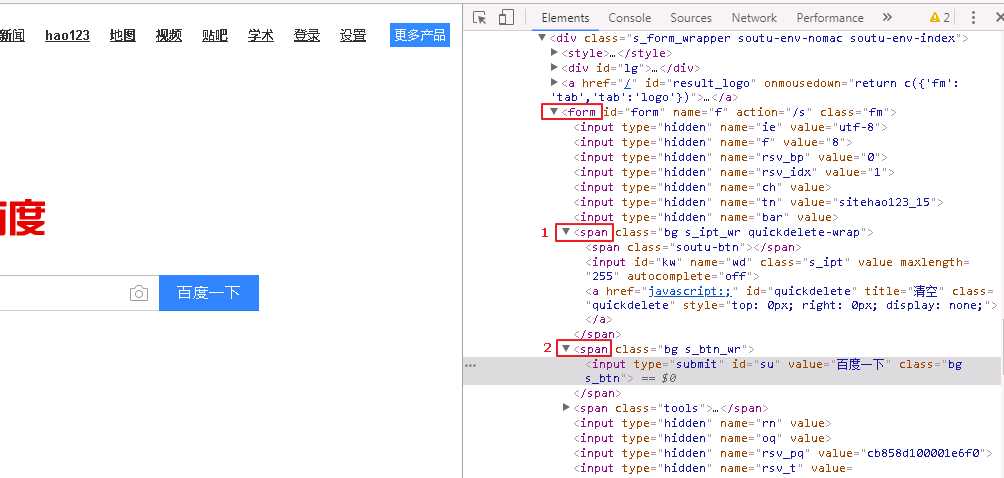
代码:
# coding = utf-8 from time import sleep from selenium import webdriver # 驱动文件路径 driverfile_path = r‘D:coshipTest_Frameworkdriverschromedriver.exe‘ # 启动浏览器 driver = webdriver.Chrome(executable_path=driverfile_path) # 打开百度首页 driver.get(r‘https://www.baidu.com/‘) driver.find_element_by_id(‘kw‘).send_keys(‘selenium‘) # 用xpath通过标签索引定位"百度一下"按钮 driver.find_element_by_xpath("//*[@id=‘form‘]/span[2]/input").click() # 等待5秒 sleep(5) # 退出 driver.quit()
五、逻辑运算
如果一个属性不能唯一地区分一个元素,需要两个或者两个以上的属性才能定位到元素,那么我们可以用逻辑运算符来连接两个或多个属性来定位元素,支持与(and),或(or),非(not)
代码:
# coding = utf-8 from time import sleep from selenium import webdriver # 驱动文件路径 driverfile_path = r‘D:coshipTest_Frameworkdriverschromedriver.exe‘ # 启动浏览器 driver = webdriver.Chrome(executable_path=driverfile_path) # 打开百度首页 driver.get(r‘https://www.baidu.com/‘) # 用xpath通过通过逻辑运算and来定位搜索框 driver.find_element_by_xpath("//*[@id=‘kw‘ and @name=‘wd‘]").send_keys(‘selenium‘) # 等待5秒 sleep(5) # 退出 driver.quit()
以上是关于selenium:Xpath定位详解的主要内容,如果未能解决你的问题,请参考以下文章